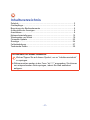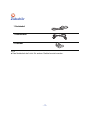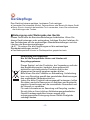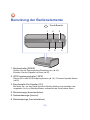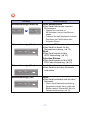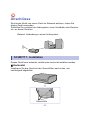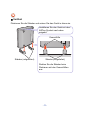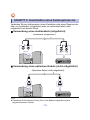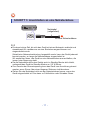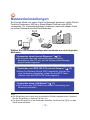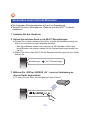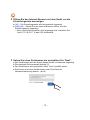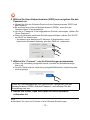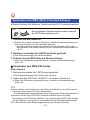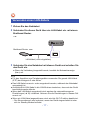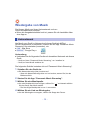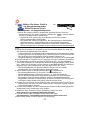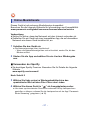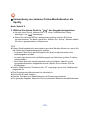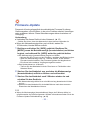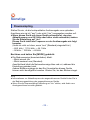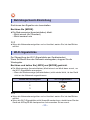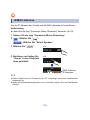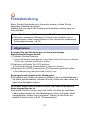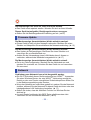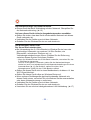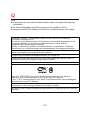SQT0417-2
until
2014/03/24
Bedienungsanleitung
<Vollversion>
Netzwerk-Audioverbinder
Model Nr. SH-ALL1C
Wir möchten Ihnen dafür danken, dass Sie sich für dieses Gerät
entschieden haben.
Bitte lesen Sie diese Anleitung vor der Inbetriebnahme dieses
Produkts aufmerksam durch, und bewahren Sie dieses Handbuch
für spätere Bezugnahme griffbereit auf.

- 2 -
Inhaltsverzeichnis
Zubehör.............................................................................................. 3
Gerätepflege....................................................................................... 4
Benutzung der Bedienelemente......................................................... 5
Aufleuchten der Anzeigen .................................................................. 6
Anschlüsse......................................................................................... 8
Netzwerkeinstellungen ..................................................................... 12
Wiedergabe von Musik..................................................................... 19
Firmware-Update ............................................................................. 23
Sonstige ........................................................................................... 24
Fehlerbehebung ............................................................................... 27
Technische Daten............................................................................. 30
So benutzen Sie dieses Handbuch
Klicken/Tippen Sie auf dieses Symbol, um zu “Inhaltsverzeichnis”
zu springen.
≥ Referenzseiten werden in der Form “l ±±” angegeben. Sie können
zur entsprechenden Seite springen, indem Sie dies anklicken/
antippen.

- 4 -
Gerätepflege
Das Gerät mit einem weichen, trockenen Tuch reinigen.
≥
Verwenden Sie keinesfalls Alkohol, Farbverdünner oder Benzin für dieses Gerät.
≥ Bevor Sie ein chemisch behandeltes Tuch verwenden, lesen Sie aufmerksam
die Anleitungen des Tuches.
∫ Entsorgung oder Weitergabe des Geräts
Dieses Gerät kann die Benutzereinstellungen beibehalten. Wenn Sie
dieses Gerät entsorgen oder weitergeben, befolgen Sie das Verfahren für
das Zurücksetzen auf die werksseitigen Standardeinstellungen und das
Löschen der Benutzereinstellungen.
(l 27, “So setzen Sie alle Einstellungen auf die werksseitigen
Standardeinstellungen zurück.”)
≥ Das Bedienprotokoll könnte im Gerätespeicher gespeichert sein.
Entsorgung von Altgeräten
Nur für die Europäische Union und Länder mit
Recyclingsystemen
Dieses Symbol, auf den Produkten, der Verpackung und/oder
den Begleitdokumenten, bedeutet, dass gebrauchte
elektrische und elektronische Produkte nicht in den
allgemeinen Hausmüll gegeben werden dürfen.
Bitte führen Sie alte Produkte zur Behandlung, Aufarbeitung
bzw. zum Recycling gemäß den gesetzlichen Bestimmungen
den zuständigen Sammelpunkten zu.
Indem Sie diese Produkte ordnungsgemäß entsorgen, helfen
Sie dabei, wertvolle Ressourcen zu schützen und eventuelle
negative Auswirkungen auf die menschliche Gesundheit und
die Umwelt zu vermeiden.
Für mehr Informationen zu Sammlung und Recycling, wenden
Sie sich bitte an Ihren örtlichen Abfallentsorgungsdienstleister.
Gemäß Landesvorschriften können wegen nicht
ordnungsgemäßer Entsorgung dieses Abfalls Strafgelder
verhängt werden.

- 5 -
Benutzung der Bedienelemente
1 Modusschalter [MODE]
Richten Sie die Downsampling-Einstellung ein (l 24)/
Schalten Sie den Signalton ein/aus (l 25)
2 WPS Kopplungsschalter [-WPS]
Gehen Sie in den WPS-Kopplungsmodus (l 16) / Firmware-Update-Modus
(l 23)
3 Bereitschafts-/Ein-Schalter [Í/I]
Berühren Sie, um das Gerät aus dem Standby-Modus einzuschalten oder
umgekehrt. Auch im Standby-Modus verbraucht das Gerät etwas Strom.
4 Modusanzeige (bernsteinfarben)
5 Netzwerkanzeige (blau/rot)
6 Betriebsanzeige (bernsteinfarben)
–WPS
MODE
1
3
4
2
56
: Touch-Bereich

- 6 -
Aufleuchten der Anzeigen
Die nachfolgend abgebildeten Anzeigeschemen werden während
normalen Betriebsbedingungen angezeigt.
Anzeige Beschreibung
Betriebsanzeige
(bernsteinfarben)
Blinkt einmal
≥ Das Gerät erkennt den berührten
Schalter.
Blinkt zweimal
≥ Das Gerät erkennt einen gültigen
Bedienungsvorgang, der durch
Berühren und Gedrückthalten des
Schalters ausgeführt wurde.
Modusanzeige
(bernsteinfarben)
Blinkt einmal
≥ Die folgende Einstellung ist
eingeschaltet.
“Downsampling” (l 24)
“Betriebsgeräusch-Einstellung” (
l
25)
– Wenn das Gerät ausgeschaltet wird,
blinkt sie zweimal.
Blinkt
≥ Das Gerät schaltet auf den
Standby-Modus um.
– Trennen Sie das Netzkabel nicht ab.
Dies kann zu Fehlfunktion oder
Schaden führen.
≥ Die Modusanzeige blinkt auch, wenn
die Lautstärke in der App geändert wird.
(l 19)
–WPS
MODE
–WPS
MODE

- 7 -
Anzeige Beschreibung
Netzwerkanzeige (blau/rot) Blinkt abwechselnd
≥ Das Gerät führt einen internen
Prozess aus.
– Warten Sie maximal ca.
60 Sekunden, bevor das Blinken
stoppt.
– Trennen Sie das Netzkabel nicht ab.
Dies kann zu Fehlfunktion oder
Schaden führen.
Netzwerkanzeige (blau) Langsames Blinken
≥ Das Gerät ist bereit für die
Netzwerkeinrichtung. (l 12)
Blinkt
≥ Das Gerät wartet auf die
WPS-Verbindung. (l 16)
Schnelles Blinken
≥ Das Gerät wartet auf die WPS
PIN-Code-Verbindung. (l 16)
Netzwerkanzeige (blau) Leuchtet auf
≥ Das Gerät ist mit dem Netzwerk
verbunden.
Netzwerkanzeige (rot) Blinkt
≥ Das Gerät verbindet sich mit dem
Netzwerk.
– Wenn keine Netzwerkverbindung
hergestellt werden kann, geht das
Blinken weiter. Überprüfen Sie die
Netzwerkverbindung. (l 12)
–WPS
MODE
–WPS
MODE
–WPS
MODE
–WPS
MODE
–WPS
MODE

- 8 -
Anschlüsse
Sie können Musik von einem Gerät im Netzwerk anhören, indem Sie
dieses Gerät verwenden.
Schließen Sie zunächst ein Audiosystem, einen Verstärker oder Receiver
etc. an dieses Gerät an.
Dieses Gerät kann entweder vertikal oder horizontal installiert werden.
∫ Horizontal
Installieren Sie das Gerät mit den Gummifüßen nach unten, wie
nachfolgend abgebildet.
SCHRITT 1: Installation
Beispiel: Verbindung zu einem Audiosystem
Gummifüße

- 10 -
Verbinden Sie ein Audiosystem, einen Verstärker oder einen Receiver etc.
über ein Audiokabel (mitgeliefert) oder ein optisches Kabel (nicht
mitgeliefert) mit diesem Gerät.
∫ Verwendung eines Audiokabels (mitgeliefert)
∫ Verwendung eines optischen Kabels (nicht mitgeliefert)
≥ Detaillierte Informationen finden Sie in der Bedienungsanleitung des
angeschlossenen Geräts.
SCHRITT 2: Anschließen eines Audiosystems etc.
AUDIO OUT
RL
RL
AUDIO IN
AUDIO OUT
L
R
Audiokabel (mitgeliefert)
Optisches Kabel (nicht mitgeliefert)

- 11 -
≥ Es dauert einige Zeit, bis sich das Gerät mit einem Netzwerk verbindet und
einsatzbereit ist, nachdem es an eine Steckdose angeschlossen und
eingeschaltet wurde.
Sobald eine Netzwerkverbindung hergestellt wurde, kann das Gerät jederzeit
benutzt werden, so lange die Netzsteckdose eingeschaltet ist.
Wir empfehlen Ihnen, das Gerät an eine Netzsteckdose anzuschließen, die
immer unter Spannung steht.
≥ Da die Netzwerkfunktion des Geräts auch im Standby-Modus aktiv bleibt,
verbraucht das Gerät im Standby-Modus ca. 2,5 W Strom.
≥ Zum Zwecke der Stromeinsparung kann das Gerät vom Anschluss getrennt
werden, wenn Sie es über einen längeren Zeitraum nicht benutzen.
≥ Ziehen Sie das Netzkabel nicht aus der Netzsteckdose heraus, wenn das
Gerät eingeschaltet ist. Dies kann zu Fehlfunktion oder Schaden führen.
SCHRITT 3: Anschließen an eine Netzsteckdose
Netzkabel
(mitgeliefert)
An eine Netzsteckdose

- 12 -
Netzwerkeinstellungen
Sie können Musik von einem Gerät im Netzwerk streamen, indem Sie die
Funktion Qualcomm
®
AllPlay
TM
Smart-Media-Plattform oder DLNA
verwenden. Zur Verwendung dieser Funktionen muss sich dieses Gerät
im selben Netzwerk wie das Gerät befinden.
Wählen Sie eine Netzwerkonfigurationsmethode aus den folgenden
Methoden.
≥ Die Einstellung wird nach dem eingestellten Zeitlimit abgebrochen. Nehmen
Sie die Einstellung in diesem Fall neu vor.
≥ Um diese Einstellung in der Mitte abzubrechen, berühren Sie [Í/I], um das
Gerät auszuschalten.
“Verwenden eines Internet-Browsers” (l 13)
≥ Sie können über den Internet-Browser auf Ihrem
Smartphone oder PC etc. auf die Netzwerkeinstellungen
dieses Geräts zugreifen.
“Verwenden von WPS (Wi-Fi Protected Setup
TM
)” (l 16)
≥ Wenn Ihr Wireless-Router WPS unterstützt, können Sie
eine Verbindung herstellen, indem Sie die WPS-Taste
drücken oder den WPS-PIN-Code eingeben.
“Verwenden eines LAN-Kabels” (l 17)
≥ Sie können per LAN-Kabel eine stabile Verbindung zum
Netzwerk herstellen.

- 13 -
≥ Die folgenden Schritte beziehen sich auf ein Smartphone.
≥ Stecken Sie kein LAN-Kabel ein. Dadurch wird die Wi-Fi
®
-Funktion
deaktiviert.
1 Schalten Sie das Gerät ein.
2 Gehen Sie auf dem Gerät in die Wi-Fi
®
-Einstellungen.
≥ Fahren Sie mit dem nächsten Schritt fort, sobald die Netzwerkanzeige von
blau und rot blinkend zu blau blinkend wechselt.
– Das blaue Blinken startet nach maximal ca. 60 Sekunden. Wenn das
blaue Blinken nicht startet, stellen Sie die Werkseinstellungen wieder her.
(l 27)
≥ Stellen Sie sicher, dass DHCP für die Netzwerkeinstellungen auf dem Gerät
aktiviert ist.
3 Wählen Sie “AllPlay XXXXXX_AJ”, um eine Verbindung zu
diesem Gerät herzustellen.
≥ “X” steht für eine Ziffer, die einzigartig für jedes Set ist.
Verwenden eines Internet-Browsers
Einstellungen Wi-Fi-Einstellungen
Wi-Fi

- 14 -
4 Öffnen Sie den Internet-Browser auf dem Gerät, um die
Einstellungsseite anzuzeigen.
≥ [iOS] : Die Einstellungsseite wird automatisch angezeigt.
≥ [Außer_iOS] : Sobald Sie den Internet-Browser öffnen, wird die
Einstellungsseite angezeigt.
– Wenn die Einstellungsseite nicht angezeigt wird, schreiben Sie
“http://172.19.42.1/” in das URL-Adressfeld.
5 Geben Sie einen Gerätename ein und wählen Sie “Next”.
≥ Der Gerätename wird als Name dieses Geräts im Netzwerk angezeigt.
≥ Die maximale Zeichenanzahl beträgt 32.
≥ Der Gerätename wird eingestellt, wenn “Next” gewählt wurde.
≥ Sie können auch den Gerätenamen nach Einrichten der
Netzwerkverbindung ändern. (l 18)
My room

- 15 -
6 Wählen Sie Ihren Netzwerknamen (SSID) aus und geben Sie das
Passwort ein.
≥ Überprüfen Sie den Wireless-Router auf den Netzwerknamen (SSID) und
das Passwort.
≥ Es erscheint eine Liste mit Netzwerknamen (SSIDs), wenn Sie das
“Network Name”-Feld auswählen.
≥ Um die im “Password”-Feld eingegebenen Zeichen anzuzeigen, wählen Sie
“Show Password”.
≥ Wenn Ihr Netzwerk bestimmte Einstellungen erfordert, wählen Sie “DHCP”,
um DHCP zu deaktivieren.
– Sie können eine bestimmte IP-Adresse, Subnetzmaske, einen
bestimmten Standard-Gateway, primären DNS etc. verwenden.
7 Wählen Sie “Connect”, um die Einstellungen anzuwenden.
≥ Wenn die Verbindung hergestellt wurde, leuchtet die Netzwerkanzeige
(blau) auf.
≥ Je nach Gerät wird der Verbindung hergestellt-Bildschirm möglicherweise
nicht angezeigt.
8 Stellen Sie sicher, dass das Gerät mit Ihrem Netzwerk
verbunden ist.
≥ Aktivieren Sie Java und Cookies in Ihren Browser-Einstellungen.
Wenn die Netzwerkanzeige nicht aufleuchtet, überprüfen Sie den
Netzwerknamen (SSID) und das Passwort, und nehmen Sie die
Einstellung neu vor.
XXResident

- 16 -
≥
Stecken Sie kein LAN-Kabel ein. Dadurch wird die Wi-Fi-Funktion deaktiviert.
1 Schalten Sie das Gerät ein.
≥ Fahren Sie mit dem nächsten Schritt fort, sobald die Netzwerkanzeige von
blau und rot blinkend zu blau blinkend wechselt.
– Das blaue Blinken startet nach maximal ca. 60 Sekunden. Wenn das
blaue Blinken nicht startet, stellen Sie die Werkseinstellungen wieder her.
(l 27)
2 Berühren und halten Sie [-WPS] am Gerät gedrückt.
≥ Die Netzwerkanzeige (blau) blinkt schneller.
3 Drücken Sie die WPS-Taste am Wireless Router.
≥ Wenn die Verbindung hergestellt wurde, leuchtet die Netzwerkanzeige
(blau) auf.
∫ Verwenden des WPS-PIN-Codes
Nach Schritt 2
1 Berühren und halten Sie [-WPS] erneut gedrückt.
≥ Die Netzwerkanzeige (blau) blinkt noch schneller.
2 Geben Sie den PIN-Code “64428147” im Wireless Router ein.
≥ Wenn die Verbindung hergestellt wurde, leuchtet die Netzwerkanzeige
(blau) auf.
≥ Beim Löschen der Einstellung in der Mitte durch Berühren von [Í/I], braucht
das Gerät eine gewisse Zeit zum Ausschalten.
– Die Modusanzeige (bernsteinfarben) blinkt solange das Gerät ausgeschaltet ist.
≥
Wenn das Gerät in den WPS PIN-Code-Modus schaltet können Sie keine
Einrichtung mit der WPS-Taste ausführen. Zur Verwendung der WPS-Taste, schalten
Sie das Gerät aus und danach ein und wiederholen Sie die Netzwerkeinstellungen.
≥ Für Einzelheiten siehe Bedienungsanleitung des Wireless Routers.
Verwenden von WPS (Wi-Fi Protected Setup
TM
)
Ein kompatibler Wireless-Router weist eventuell
die WPS-Kennzeichnung auf.
z.B.

- 17 -
1 Ziehen Sie das Netzkabel.
2 Verbinden Sie dieses Gerät über ein LAN-Kabel etc. mit einem
Breitband-Router.
3 Verbinden Sie das Netzkabel mit diesem Gerät und schalten Sie
das Gerät ein.
≥ Wenn die Verbindung hergestellt wurde, leuchtet die Netzwerkanzeige
(blau) auf.
≥ Für den Anschluss von Peripheriegeräten verwenden Sie gerade LAN Kabel
(STP) der Kategorie 5 oder höher.
≥ Das LAN-Kabel muss ein- oder ausgesteckt werden, während das Netzkabel
ausgesteckt ist.
≥ Ausschließlich LAN-Kabel in die LAN-Buchse einstecken, da sonst das Gerät
beschädigt werden könnte.
≥ Wenn das LAN-Kabel ausgesteckt wird, werden die netzwerkbezogenen
Einstellungen (l 18) initialisiert. Nehmen Sie die Einstellungen in diesem Fall
erneut vor.
≥ Wenn ein LAN-Kabel angeschlossen wird, wird die Wi-Fi-Funktion deaktiviert.
– Der Stromverbrauch wird reduziert, wenn das Gerät eingeschaltet ist oder
sich im Standby-Modus befindet.
Verwenden eines LAN-Kabels
Breitband-Router, usw.
z.B.
LAN-Kabel (nicht mitgeliefert)

- 18 -
Sie können den Namen dieses Geräts am Netzwerk ändern und eine
bestimmte IP-Adresse, Subnetzmaske, einen Standard-Gateway,
primären DNS etc. verwenden.
Vorbereitung
≥ Beenden Sie die Netzwerkeinstellungen.
1 Überprüfen Sie die IP-Adresse dieses Geräts (l 26) und
notieren Sie diese.
2 Verbinden Sie Ihr Gerät mit demselben Netzwerk wie dieses
Gerät.
3 Öffnen Sie einen Internet-Browser auf Ihrem Gerät und geben
Sie die IP-Adresse dieses Geräts in das Adressfeld ein, um die
Einstellungsseite anzuzeigen.
≥ Je nach Umgebung kann es einige Minuten dauern, bis die
Einstellungsseite angezeigt wird. Aktualisieren Sie in diesem Fall den
Browser.
≥ Wenn das Gerät über Wi-Fi verbunden ist, kann nur ein Gerätename
geändert werden. Schließen Sie die Einstellungsseite nach dem Ändern
des Gerätenamens.
– Um den Gerätenamen zu ändern, wählen Sie “Change”, geben Sie einen
neuen Gerätenamen ein und wählen Sie anschließend “Apply”.
4 Geben Sie einen Gerätename ein und wählen Sie “Next”.
≥ Siehe in Schritt 5 von “Verwenden eines Internet-Browsers” (l 14) für
Details zu einem Gerätenamen.
5 Nehmen Sie die Auswahl vor und geben Sie die Details ein.
≥ Wenn Ihr Netzwerk bestimmte Einstellungen erfordert, wählen Sie “DHCP”,
um DHCP zu deaktivieren.
– Sie können eine bestimmte IP-Adresse, Subnetzmaske, einen
bestimmten Standard-Gateway, primären DNS etc. verwenden.
6 Wählen Sie “Connect”, um die Einstellungen anzuwenden.
≥ Wenn die Verbindung hergestellt wurde, leuchtet die Netzwerkanzeige
(blau) auf.
Vornehmen der netzwerkbezogenen Einstellungen

- 19 -
Wiedergabe von Musik
Sie können Musik von Ihrem Heimnetzwerk und von
Online-Musikdiensten anhören.
≥ Wenn die Ausgabelautstärke hoch ist, passen Sie die Lautstärke über
eine App an.
Um Musik vom Gerät im Netzwerk auf dieses Gerät als AllPlay/
DLNA-Lautsprecher zu streamen, müssen Sie die App “Panasonic Music
Streaming” herunterladen (kostenlos), etc.
≥ [iOS] : App Store
≥ [Android] : Google Play
TM
Vorbereitung
≥ Verbinden Sie die folgenden Geräte mit demselben Netzwerk wie dieses
Gerät.
– Gerät, auf dem “Panasonic Music Streaming”, etc. installiert ist
– Gerät, auf dem Musik enthalten ist
Die folgenden Schritte beziehen sich auf “Panasonic Music Streaming”.
1 Schalten Sie das Gerät ein.
≥ Die Netzwerkanzeige (blau) leuchtet auf.
– Wenn die Netzwerkanzeige blau und rot leuchtet, warten Sie, bis das
Blinken aufhört.
2 Starten Sie die App “Panasonic Music Streaming”.
3 Wählen Sie eine Musikquelle.
≥ Um eine Musikquelle hinzuzufügen, wählen Sie “ ” und danach wählen
Sie das Gerät, das Musik enthält.
– Die hinzufügte Musikquelle ist von 1 nummeriert.
4 Wählen Sie ein Lied zur Wiedergabe.
≥ Um die Wiedergabe zu stoppen, wählen Sie Stopp oder Pause.
Heimnetzwerk

- 20 -
5 [iOS] : Wählen Sie dieses Gerät in
“ ” als Ausgabelautsprecher.
[Android]
: Wählen Sie dieses Gerät in
“Select Speaker” als Ausgabelautsprecher.
≥ Wenn Sie mehrere AllPlay Lautsprecher besitzen können Sie einen
synchronisierten Ton davon genießen. Wählen Sie “ ”, danach wählen
Sie die zu gruppierenden Lautsprecher.
– Sie können auch gleichzeitig verschiedene Lieder über andere
AllPlay-Lautsprecher wiedergeben.
– Die Anzahl der AllPlay-Lautsprecher, die gleichzeitig eine Wiedergabe
ausführen können, unterscheidet sich ja nach Gebrauchssituation.
– Wenn Sie einen der AllPlay-Lautsprecher ausschalten, stoppen andere
AllPlay-Lautsprecher in derselben Gruppe möglicherweise die Wiedergabe.
≥
Dieses Gerät schaltet sich automatisch aus dem Standby-Modus ein, wenn Sie
das Gerät als Ausgabelautsprecher wählen.
– In diesen Fällen kann der Anfangsteil der Musik möglicherweise nicht wiedergegeben werden.
– Je nach App können sich die Bedingungen zur Aktivierung dieser Funktion unterscheiden.
– Das Gerät lässt sich möglicherweise nicht einschalten, obwohl es als
Ausgabelautsprecher ausgewählt wurde. Starten Sie in diesem Fall die Wiedergabe.
≥
Dieses Gerät wird als “Panasonic ALL1C” angezeigt, wenn kein Gerätename eingestellt ist.
≥ Zur Wiedergabe von Musik auf dem DLNA-Server (PC, auf dem Windows 7
oder höher installiert ist, Smartphone, Network Attached Storage (NAS)-Gerät
etc.), fügen Sie die Inhalte und den Ordner zu den Bibliotheken des Windows
Media
®
Player, des Smartphones oder des NAS-Geräts etc. hinzu.
– Die Wiedergabeliste von Windows Media
®
Player kann nur Inhalte
wiedergeben, die in den Bibliotheken gespeichert sind.
≥ Wenn dieses Gerät als DLNA-Lautsprecher ( ) ausgewählt ist:
– Die Wiedergabesteuerung, die einen Fortschrittsbalken am
Wiedergabebildschirm verwendet, könnte u. U. nicht funktionieren.
– Die für AllPlay-Lautsprecher eingestellte Lautstärke wird nicht reflektiert.
– Wird dieses Gerät von einem anderen Gerät als Ausgabelautsprecher
ausgewählt, wechselt die Musikquelle auf das neue Gerät. Die Anzeige des
vorherigen Geräts ändert sich jedoch möglicherweise nicht.
≥
Hinweise zum unterstützten Format finden Sie unter “Unterstützte Audio-Formate” (
l
31).
– Dateiformate, die nicht von Ihrem DLNA-Server unterstützt werden, können
nicht wiedergegeben werden.
≥ Je nach den Inhalten und den verbundenen Geräten ist die ordnungsgemäße
Wiedergabe unter Umständen nicht möglich.
≥ Details zur App “Panasonic Music Streaming” finden Sie unter
http://panasonic.jp/support/global/cs/audio/app/
≥ Es sind weitere Apps verfügbar. Details finden Sie unter
www.panasonic.com/global/consumer/homeav/allseries/service
(Diese Seiten stehen nur auf Englisch zur Verfügung.)
My room
z.B.
Seite wird geladen ...
Seite wird geladen ...
Seite wird geladen ...
Seite wird geladen ...
Seite wird geladen ...
Seite wird geladen ...
Seite wird geladen ...
Seite wird geladen ...
Seite wird geladen ...
Seite wird geladen ...
Seite wird geladen ...
Seite wird geladen ...
Seite wird geladen ...
-
 1
1
-
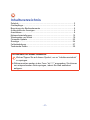 2
2
-
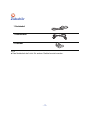 3
3
-
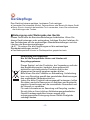 4
4
-
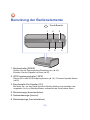 5
5
-
 6
6
-
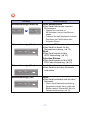 7
7
-
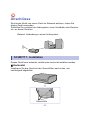 8
8
-
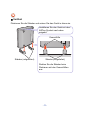 9
9
-
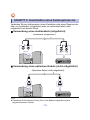 10
10
-
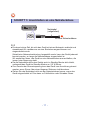 11
11
-
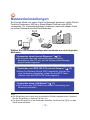 12
12
-
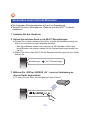 13
13
-
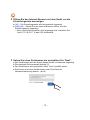 14
14
-
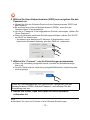 15
15
-
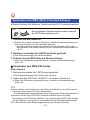 16
16
-
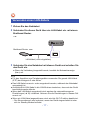 17
17
-
 18
18
-
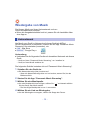 19
19
-
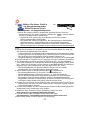 20
20
-
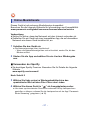 21
21
-
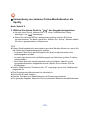 22
22
-
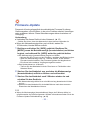 23
23
-
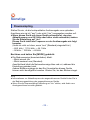 24
24
-
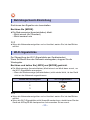 25
25
-
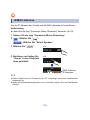 26
26
-
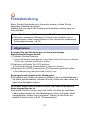 27
27
-
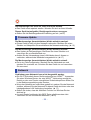 28
28
-
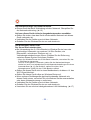 29
29
-
 30
30
-
 31
31
-
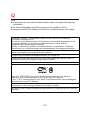 32
32
-
 33
33
Verwandte Artikel
-
Panasonic SC-ALL3EG Bedienungsanleitung
-
Panasonic SCALL6EG Bedienungsanleitung
-
Panasonic SCALL2 Bedienungsanleitung
-
Panasonic SCALL05EG Bedienungsanleitung
-
Panasonic SCALL7CDEG Bedienungsanleitung
-
Panasonic SC-ALL8EG Bedienungsanleitung
-
Panasonic SCHC1020EG Bedienungsanleitung
-
Panasonic SCHC1020EG Bedienungsanleitung
-
Panasonic SCALL5CDEG Bedienungsanleitung
-
Panasonic SHALL1CEG Bedienungsanleitung